Yeastar ta400 настройка ростелеком
Обновлено: 07.07.2024
Модель Yeastar серии TA относится к категории VoIP-шлюзов, оборудованных портами FXS, которые позволяют подключать к оборудованию аналоговые телефонные аппараты. Yeastar TA обладает множеством опций, сравнительно быстро и легко настраивается. Решение подходит для компаний малого и среднего масштаба, которым необходимо решить задачу по объединению аналоговой и цифровой (IP) телефонных сетей. Применение Yeastar позволяет сохранить инвестиции в развитие традиционной телефонии, а также снизить расходы, связанные с вводом в эксплуатацию новых коммуникационных систем.
Yeastar TA FXS – серия шлюзов, в которой представлены как адаптеры с 1-2 аналоговыми портами, так и модели с количеством портов от 4 до 32. Модификации с количеством портов 16 и больше оборудуются 50-пиновыми выходами Telco.
Чтобы подключить любой шлюз Yeastar, относящийся к серии TA, необходимо следовать приведенной ниже инструкции. Тестовая настройка будет выполнена на примере модели Yeastar TA3200.
Настройка FreePBX
- Авторизоваться в панели управления FreePBX.
- Зайти в Приложения → Внутренние номера , добавить внутренний номер (SIP или PJSIP, в зависимости от используемого канального драйвера).
- На вкладке Общие ввести внутренний номер и пароль, на вкладке Расширенный указать используемый транспорт (UDP или TCP).
- Аналогичным образом завести все другие внутренние номера, обслуживаемые голосовым шлюзом.
Конфигурирование Yeastar TA3200
Изначально шлюз настроен на получение IP-адреса от сервера DHCP. Для определения текущего IP требуется выполнить подключение стационарного аппарата в любой порт FXS. Далее следует 3 раза подряд нажать на телефонной клавиатуре кнопку *(звездочка) , после чего один раз нажать кнопку 1 . Шлюз сообщит пользователю текущий IP-адрес, который необходимо ввести в адресной строке браузера. Стандартные учетные данные в системе: admin/password .
Переходим в раздел Система → Сетевые настройки и задаем статическую IP-адресацию (не рекомендуется голосовым шлюзам раздавать IP-адреса по DHCP).
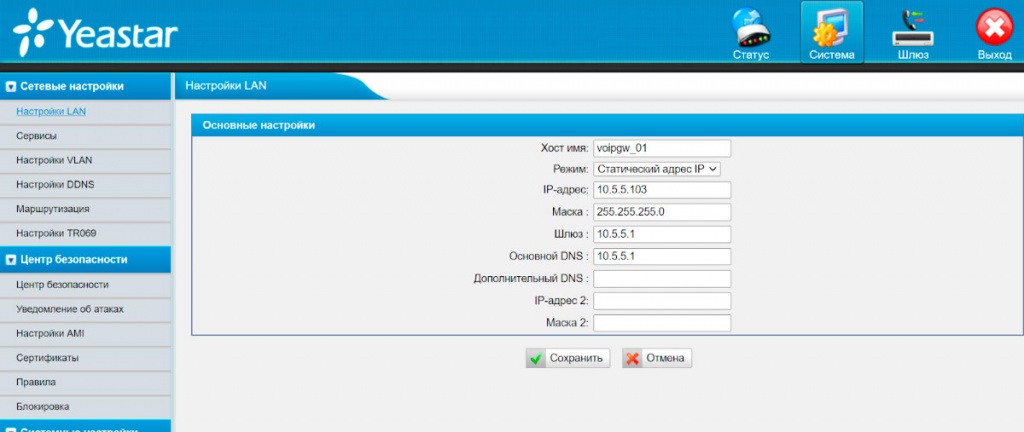
Yeastar Настройки LAN
Подключим шлюз к FreePBX. Для этого выберем раздел Шлюз → VoIP-настройки → Серверы VoIP .
На странице с главными настройками пропишем название сервера (произвольное), укажем IP-адрес или доменное имя сервера FreePBX.
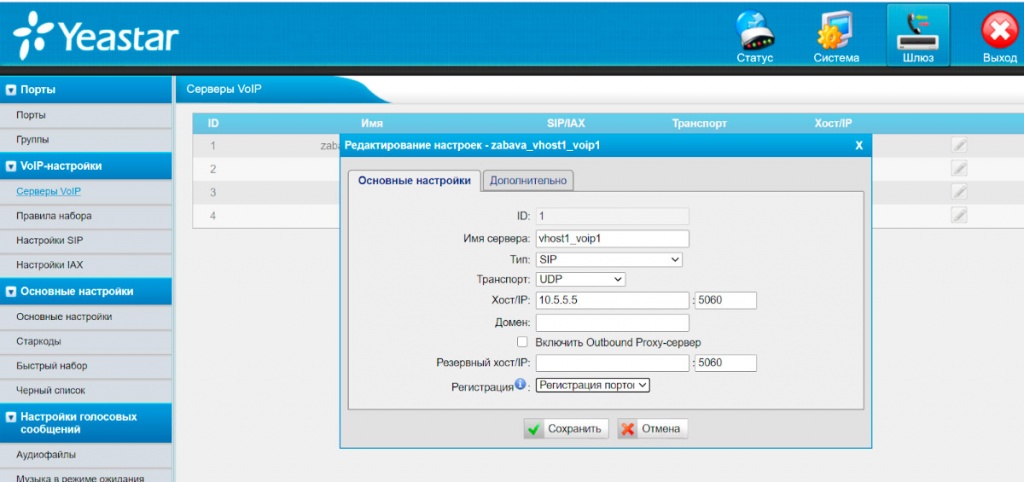
Yeastar Серверы VoIP
Нажимаем Сохранить , затем – Применить . Произведенные изменения должны сохраниться в системе.
В разделе Шлюз → Правила набора можно добавить или удалить префиксы для внешних вызовов. Если модификация вызываемого номера не требуется, данный раздел оставляем без изменений.
В разделе Порты задаем учетные записи для каждого из подключенных номеров.
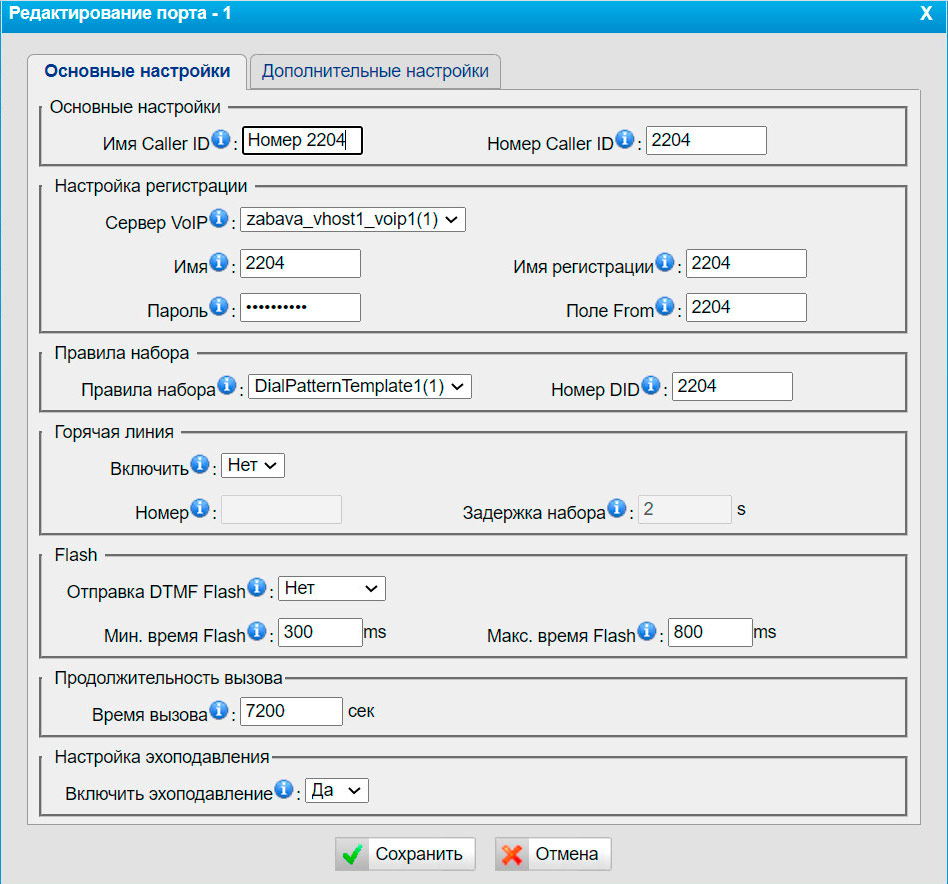
Yeastar Настройки порта
Особенности настройки портов:
- Поля Имя CallerID , Номер CallerID имеют локальную значимость и могут быть переопределены на стороне FreePBX.
- строка Server VoIP должна содержать предварительно созданный сервер.
- поля Имя регистрации , Пароль должны быть идентичны указанным на стороне FreePBX.
- Включить эхоподавление следует установить в значение Да .
Выбираем Правило набора , которое редактировали на предыдущих этапах. Сохраняем и применяем внесенные изменения нажатием соответствующих кнопок.
Аналоговые шлюзы используются для подключения фиксированных линий телефонной связи (аналоговый городской номер) или традиционных телефонных аппаратов, не использующих SIP-протоколы, к системам IP АТС. С этой целью устанавливаются FXO или FXS-шлюзы соответственно.
Из ассортимента подобного оборудования на рынке, шлюзы Yeastar выделяются надёжностью, безотказностью и простотой настройки. Также, помимо SIP, они могут использовать протокол IAX2, что делает их подключение к Asterisk ещё более предпочтительным. FXS-шлюз Yeastar Neogate TA400 позволяет подключать и факсовые аппараты.
Комплектация шлюза
В комплект поставки входят:
- Основной блок шлюза;
- Подставка для вертикального расположения;
- Блок питания;
- Инструкция и руководство пользователя.
Внешний вид Yeastar Neogate TA
На задней панели устройства находятся:
- 4 FXS (TA400) или 4 FXO (TA410) RJ-11 порта;
- 2 порта Ethernet RJ-45 LAN/WAN;
- Порт для подключения блока питания;
- Кнопка сброса «Reset».

Передняя панель отведена для отображения статуса работы устройства:
- Питание;
- Рабочее состояние;
- Статус подключения LAN порта;
- Статус подключения WAN порта;
- Статусы аналоговых портов 1-4.

Подключение шлюза
Распаковав устройство, подключите его к питанию и в локальную сеть (порт LAN). Далее в желаемый порт подключите телефон (TA400) или телефонную линию (TA410).
Настройка Yeastar TA400
Шлюз не имеет предустановленного IP-адреса, а получает его от маршрутизатора сети (роутера), если на нём включён DHCP. Чтобы узнать полученный адрес, необходимо поднять трубку подключённого к устройству телефонного аппарата и войти в меню, набрав ***. В меню выбираем пункт 1 и записываем продиктованный IP-адрес. Вводим его в адресную строку браузера и попадаем в веб-интерфейс.
Стандартные значение login/password для шлюза Yeastar TA400
- User Name — admin
- Password — password
Чтобы сервер АТС мог всегда видеть устройство, нужно установить для него статический IP-адрес. В правом верхнем углу кликаем по иконке System, затем в меню слева выбираем раздел LAN Settings.
Теперь покажем шлюзу, как найти сервер Asterisk. В правом верхнем углу кликаем на меню Gateway. Выбираем раздел VoIP Server Settings.
Редактируем данные о сервере:
- Server Name — произвольное значение;
- Type — выбор между SIP и IAX2, в зависимости от конфигурации сервера;
- Enable register — разрешить регистрацию;
- Transport — по умолчанию указывается UDP;
- Hostname/IP — прописывается IP-адрес сервера и порт для подключения;
- Domain — также прописывается адрес сервера.
Заполнив все параметры, кликаем Save. И заходим в раздел Port List. В нём выставляются параметры для каждого порта отдельно.
Нажимаем кнопку «Редактировать» в строке нужного порта и указываем данные:
- Primary Server — выбираем имя сервера, которые были настроены выше;
- User Name, From User, Authentication Name — внутренний номер, который был выделен на сервере под этого абонента;
- Password — пароль на сервере для этого внутреннего номера.
Жмём Save. Проделываем последний шаг для каждого порта, который требуется настроить.
Чтобы убедиться в правильности ввода данных и проверить, подключены ли порты к серверу, кликните на иконку Status в правом верхнем углу.
На этом настройка шлюза для аналоговых телефонных аппаратов завершена, и они готовы к использованию.
Сброс настроек Yeastar TA400
Для того, чтобы сбросить настройки до заводских необходимо зайти в меню System, и в списке разделов слева в самом низу нажать Reset and Reboot. На открывшейся странице нажмите Reset to Factory Defaults. Система начнёт стирать все введённые при её эксплуатации параметры. Не отключайте устройство от питания, пока индикатор RUN не начнёт мигать.

В данном руководстве рассматривается подключение VoIP FXS шлюзов Yeastar NeoGate TA400 / TA800 / TA1600 / TA2400 / TA3200 к IP-АТС 3CX.
Шлюз Yeastar Neogate FXS подключается к SIP серверу 3CX как многопортовое устройство, каждый порт которого — отдельный добавочный номер (пользователь) 3CX. Затем в каждый порт шлюза можно подключить аналоговый телефонный или факс-аппарат. Шлюз подойдет для организаций, в которых уже имеется телефонная инфраструктура и аналоговые аппараты, но существует потребность перейти на новые технологии SIP-телефонии.
Описанный способ настройки весьма прост, но не очень удобен, т.к. предусматривает ручное указание параметров авторизации каждого FXS порта на 3CX (представьте, что у вас 10 шлюзов и в каждом 32 порта!). В будущем, возможно, мы выпустим специальный мастер автонастройки для FXS шлюзов Yeastar (мы не гарантируем это, просто имейте ввиду, что такой метод настройки принципиально возможен). Мастер позволит «назначить» пользователей портам шлюза непосредственно в интерфейсе 3CX. Затем 3CX сгенерирует конфигурационный файл, который вы загрузите в шлюз. После перезагрузки шлюз будет полностью настроен и подключен к серверу.
Настройка FXS шлюза
Данное руководство основано на интерфейсе шлюза Yeastar NeoGate TA400 с версией прошивки 41.19.0.32.
1. Подключите шлюз к локальной сети. По умолчанию, шлюз настроен на получение адреса DHCP. Узнать адрес шлюза можно подключив к нему аналоговый телефон и набрав ***, а затем 1. Зайдите в интерфейс шлюза с логином admin и паролем password.
2. Рекомендуется обновить прошивку шлюза, если обновление доступно. Вы можете увидеть текущую версию прошивки в разделе Status – System Info. Загрузите свежую прошивку с сайта Yeastar и обновите ее в разделе System — Firmware Update. Обновление прошивки производится с помощью сервера TFTP.

3. В интерфейсе шлюза в разделе Gateway – VoIP Server Settings укажите параметры подключения к серверу 3CX. Шлюз может быть подключен к двум независимым SIP серверам, но в данном примере подключение производится к одному.

Достаточно указать только IP адрес сервера 3CX в полях Hostname/IP и Domain. В поле Failover Hostmame/IP можно указать адрес резервного сервера 3CX, если у вас используется отказоустойчивый кластер, предлагаемый в редакции 3CX Enterprise.

4. В разделе Gateway — Port List укажите параметры авторизации каждого FXS порта на сервере 3CX. Для этого предварительно создайте добавочный номер (пользователя 3CX)
.
Затем скопируйте его данные авторизации в соответствующий порт шлюза.

Аналогично подключаются остальные FXS порты.
Дополнительные настройки FXS порта
Несколько полезных параметров FXS порта находятся на вкладке Other Settings.

Если вы слышите абонента слишком тихо, можно увеличить усиление сигнала (громкость) параметром Rxgain, а если вас слышно слишком тихо, увеличивайте Txgain. Однако имейте в виду, что усиление полезного сигнала увеличивает также и шумы, поэтому рекомендуется не менять параметры по умолчанию.
Если на экране аналогового аппарата не отображается Caller ID звонящего, поэкспериментируйте с параметрами в разделе Caller ID Settings.
Подключение факс-аппарата
Если вы хотите подключить факс-аппарат, который будет принимать и получать факсы через VoIP-оператора с поддержкой протокола T.38, добавьте его на сервере 3CX в разделе Факсы.

На шлюзе настройте FXS порт как показано выше для обычного пользователя, но на вкладке Other Settings включите протокол T.38.

Убедитесь, что факс-аппарат успешно подключен в 3CX (Главная — кнопка Системные номера).
Перед настройкой убедитесь в том, что сетевая вилка подключена к порту Voip-шлюза, кнопка включения переведена в активный режим, интернет-кабель подключен к аппарату и, как минимум, одна СИМ-карта вставлена в GSM разъём. В данной инструкции СИМ-карта вставлена в Trunk1.
Примечание : в данной инструкции мы рассмотрим ситуацию, когда VoIP-шлюз выступает в роли SIP-сервера регистрации. Поэтому необходимо в настройках NAT оборудования (например, на роутере) произвести проброс портов для частного IP-адреса VoIP-шлюза Yeastar TG400.
Шаг 1. Узнаём IP-адрес аппарата.
IP-адрес VoIP-шлюза по умолчанию: 192.168.5.150
Шаг 2. Подключение к веб-интерфейсу. Для подключения к веб-интерфейсу VoIP-шлюза и дальнейшей настройки выполните следующие действия:
- Подключите компьютер к порту LAN VoIP-шлюза с помощью Ethernet-кабеля.
- Измените IP-адрес компьютера, например, на 192.168.5.100, для того, чтобы компьютер и VoIP-шлюз находились в одной подсети.
- Для входа в веб-интерфейс VoIP-шлюза в строке браузера наберите 192.168.5.150.
- Логин/Пароль по умолчанию: admin/password
Настройка аппарата
Внимание! В качестве примера на всех скриншотах указан логин ( обязательно цифрового вида ) 400 и пароль password . Вместо них везде необходимо указать ваш логин и пароль. Шаг 1. Заходим в раздел «Шлюз». В разделе «Шлюз» выбираем в левом меню в категории «VoIP-настройки» подкатегорию «VoIP-линии».
Шаг 2. Нажимаем кнопку «Добавить VoIP-линию», в появившемся окне выбираем тип линии «SIP-аккаунт», тип «SIP», Имя «GSM1», Пользователь «400», Пароль «password» (имя, пользователь и пароль указаны в качестве примера, Вы можете использовать любые другие значения, но учтите, что для "Пользователя" необходимо использовать цифровой формат). Данные под цифрой 1 необходимо будет использовать в шаге 6. Нажимаем «Сохранить».
Замечание: в поле "Имя" мы вписали "GSM1", однако пользователь может вписать любое значение.

Еще одну статью посвятим краткому обзору, установке и настройке мини АТС. На этот раз разговор пойдет о гибридной IP мини АТС Yeastar MyPBX 1600 v4 собранной на базе Asterisk.
По емкости аналоговых портов в комбинации с SIP каналами MYPBX 1600 способна заменить такие малые мини АТС, как Panasonic KX-TE, LG-SOHO, Максиком MP11, MP35 и другие малые мини АТС.
Однако программная IP мини АТС Yeastar на базе Asterisk, как и другие ближайшие ее конкуренты способна предоставить гораздо более широкий функционал, по сравнению с обычными аналогово – цифровыми гибридными мини АТС. На станции можно зарегистнрировать до 100 пользователей, 22 из которых могут звонить одновременно. Рассмотрим возможности мини АТС MyPBX 1600.
Физические характеристики

Поддержка до 16 FXO и FXS портов

Поддержка до 8 BRI каналов

Поддержка до 4 GSM каналов GSM 850/900/1800/1900

Flash память 512 Мб ( до 4000 мин записи)

RAM 128 Мб

Два порта Ethernet WAN и LAN

Питание 12В, 5А

Размер: 280х175Х33 см

Изначально мини АТС MyPBX поставляется в базовой конфигурации и способна работать только с SIP каналами, однако она может быть расширена 8 модулями: S2 (2 FXS), O2 (2 FXO), SO ( 1 FXS, 1 FXO), B2, GSM.


S2. Модуль с двумя портами FXS, к которым можно подключить два обычных аналоговых телефонных аппарата. Совместим со всеми мини АТС Yeastar MyPBX, кроме U300 и N824, а так же с интерфейсными платами TDM 400, TDM800, TDM 800E и TDM 1600.

O2. Модуль с двумя портами FXO, к которым можно подключить две аналоговых городских соединительные линии. Совместим со всеми мини АТС Yeastar MyPBX, кроме U300 и N824, а так же с интерфейсными платами TDM 400, TDM800, TDM 800E и TDM 1600.

SO. Имеет по одному порту FXS и FXO. Совместим со всеми мини АТС Yeastar MyPBX, кроме U300 и N824, а так же с интерфейсными платами TDM 400, TDM800, TDM 800E и TDM 1600.

B2. Модуль предназначен для подключения двух линий BRI. Совместим со всеми мини АТС Yeastar MyPBX, кроме U300 и N824.

GSM. Модуль расширения позволяющий подключить к мини АТС один GSM канал GSM 850/900/1800/1900. Работает со всеми мини АТС Yeastar, кроме MyPBX U300, SOHO, N824 и N412.

Голосовые характеристики

Поддержка SIP 2.0 (RFC3261) и IAX2

Поддержка кодеков: G.711, G.726, G.729AB, GSM, Speex, H.261, H.263, H.264, MPEG4.

Подавление эха

Трансляция DTMF в in-band, out-of-band (RFC2833), SIP INFO
Основные возможности

Подключение до 100 пользователей с 22 одновременными разговорами

Интерактивный меню автосекретарь IVR

Конференция

Голосовая почта

Очередь и парковка вызова

Трансфер, перевод и захват вызова

Маршрутизация вызова

Ожидание вызова

Caller ID

Режим «Не беспокоить»

Музыка в режиме ожидания

Передача факса: Т.30, Т.37 (пердача факса на e-mail), Т.38, G.711 Pass-Through
Дополнительные возможности

Переадресация

Система внешнего доступа к линям АТС - DISA

Запись разговоров по требованию

Личный кабинет пользователя

Отображение статуса абонента (BLF)
Установка мини АТС MyPBX
Установка мини АТС MyPBX Yeastar 1600 выполняется на ровную поверхность. Благодаря компактным размерам 280х175Х33 см, найти место этой станции будет не сложно. Не закрывайте охлаждающие отверстия во избежании перегрева IP мини АТС.
Если у вас есть модули расширения к этой мини АТС, описанные выше, установите их в посадочные места предварительно сняв верхнюю крышку.

Подключите блок питания к мини АТС. Подключить мини атс к локальной сети объекта сетевым патч-кордом через LAN порт.
Настройка мини АТС Yeastar MyPBX
В этом примере настроим мини АТС и заставим ее работать, не углубляясь более детально в политику безопасности и другие аспекты работы станции.
После установки, можно настраивать мини АТС. Для начала желательно сбросить мини атс в ноль, зажав кнопку Restart, которая находится рядом с гнездом подключения внешнего блока питания.
После того как мини АТС перезагрузится в заводской конфигурации, доступ к ней будет возможен по адресу 192.168.5.150. Пользователь и пароль по умолчанию: admin/password
Попав в web интерфейс первым делом, перемещаем станцию в требуемую подсеть.
Например в нашем случае это будет IP адрес 192.168.1.200. Маска подсети 24. Шлюз и DNS 192.168.1.1. Если планируете использовать DHCP, обязательно зарезервируйте адрес мини АТС на маршрутизаторе.

После выполненных действий сохраните конфигурацию и станция перезагрузится с новыми параметрами интерфейса LAN. Далее к мини АТС Yeastar MyPBX 1600 v4 мы будем обращаться по новому адресу.
Создание внутренних номеров мини АТС
Зайдем в закладку Базовые настройки -> внутренние номера. Здесь по умолчанию созданы шесть SIP внутренних номеров с 500 по 505 и если подключены модули расширения S2 или SO, появляются аналоговые внутренние номера по количеству портов доступных модулей, нумерация которых автоматически начинается с 601.

Настройка SIP внутреннего номера мини атс

Номер: внутренний номер по которому доступен абонент

Имя: имя номера которое будет отображаться.

Пароль: пароль для данного внутреннего номера

Голосовая почта: включается голосовая почта и пароль для ящика этого абонента

Переадресация: может вестись всегда либо при не ответе или занятости линии. Направлениями переадресации можно выбрать ящик речевой почти внутреннего абонента, внутренний номер мини атс или внешний номер учитывая префикс исходящего маршрута. Задержка переадресации устанавливается в разделе дополнительные функции и по умолчанию составляет 30 секунд.

В дополнительных настройках внутреннего SIP номера мини атс нужно поставить галочку включить ограничение по IP и указать с какой подсети или какое конкретное устройство может регистрироваться с этим внутренним номером на IP мини атс.


Разрешение IP / Маска 0.0.0.0/0.0.0.0 – разрешить любым пользователям регистрироваться

Разрешение IP / Маска 192.168.1.0/255.255.255.0 – разрешить только пользователям подсети 192.168.1.0/24 регистрироваться с этим внутренним номером.

Разрешение IP / Маска 192.168.1.50/255.255.255.255 – разрешить только пользователю 192.168.1.50 регистрироваться с этим внутренним номером.
Настройка внутреннего SIP номера закончена
Настройка внешних линий мини атс
Мини АТС Yeastar MyPBX поддерживает как обычные аналоговые линии, так и SIP транки. Для их настройки зайдем в закладку базовые настройки -> внешние линии. Если в мини АТС предварительно были предустановлены модули расширения O2 и SO, появляются аналоговые городские номера по количеству портов доступных модулей, название которых будут отображаться как pstn-номер порта. Так же если установленны модули GSM или BRI, вы их увидите.

Настройка SIP транка мини атс

В разделе VOIP-линии отображаются существующие SIP транки и могут быть созданны новые.

Хост/IP: IP адрес или доменное имя поставщика услуг. В нашем случае это sipnet.

Порт: по умолчанию оставляем 5060

Домен: в нашем случае это домен провайдера sipnet.

Пользователь и идентификационное имя в соответствии с выданными провайдером

Пароль: вводится пароль выданный провайдером

Поле FROM: вбиваем так же имя пользователя
Остальные поля можно оставить без изменений.
Создание исходящего маршрута

Зайдем в закладку Базовые настройки -> исходящие маршруты.

Имя маршрута: любое название маршрута

Правило набора: в нашем случае это [029]XXXXXX. То есть данное правило действует в случае набора первой цифры 0, 2 или 9, а за ними шести любых цифр.

Список номеров: выбираем внутренние номера, которые могут обращаться к этому маршрута при соответствии правила набора.

Список линий: выбираем городские линии на которые будет выводить данный маршрут доступных внутренних абонентов при соответствии правилу набора.
Настройка входящего маршрута

В нашем примере для входящих внешних звонков создадим интерактивное меню IVR. Зайдем в раздел Настройка входящих маршрутов -> IVR.

Номер: внутренний номер для обращения к данному IVR

Имя: произвольное наименование

Назначение кнопок: определяем каждому номеру кнопки действие и назначение.

При таймауте и ошибке набора скидываем все звонки на номер оператора 500.
Настройка входящего маршрута


Имя маршрута: любое наименование

Список линий: линии доступные для входящего маршрута

Рабочее время: по умолчанию (default), однако в разделе режимы работы могут быть созданы графики для рабочего и не рабочего времени, выходных и праздников.

Не рабочее время: направление в нерабочее время
Ну вот это наиболее важные и необходимые настройки, позволяющие заставить функционировать мини АТС в полном объеме.
После внесения всех изменений не забывайте применить их, в противном случае станция не изменит свою конфигурацию.

Запись разговоров в этой мини АТС выполняется принудительно путем донабора команды *1. Запись производится в Flash память станции. Однако можно настроить удаленную запись разговоров на расшаренную папку на удаленном компьютере.
Надеемся наша статья понравилась вам. Безопасная Кубань выполняет монтаж, установку, настройку и обслуживание мини АТС любой сложности в Краснодаре и по Югу России.
Читайте также:

